Página inicial > Solução de problemas > Mensagens de erro e manutenção
Mensagens de erro e manutenção
Tal como com qualquer equipamento de escritório sofisticado, podem ocorrer erros e pode ser necessário substituir consumíveis. Se tal ocorrer, o equipamento identifica o erro ou o trabalho de manutenção necessário e apresenta a mensagem correspondente. As mensagens de erro e de manutenção mais comuns são apresentadas na tabela.
Siga as instruções da coluna Ação para resolver o erro e apagar a mensagem.
Pode corrigir a maioria dos erros e efetuar as operações de manutenção por si mesmo. Se necessitar de mais sugestões: visite support.brother.com e clique na página Perguntas mais frequentes e Resolução de problemas.
| Mensagem de erro | Causa | Ação |
|---|
| 2 lados desativado | A tampa traseira do equipamento não está bem fechada. | Feche a tampa traseira do equipamento e pressione-a até que fique bloqueada e fechada. |
| Acesso negado | A função que pretende utilizar é limitada pelo Secure Function Lock 3.0. | Peça ao administrador para verificar as suas definições de Secure Function Lock (bloqueio de funções de segurança). |
| Arrefecendo | A temperatura no interior do equipamento é demasiado elevada. O equipamento interrompe o trabalho de impressão atual e entra em modo de arrefecimento. | Aguarde até o equipamento terminar o arrefecimento. Certifique-se de que todas as aberturas de ventilação do equipamento estão livres de obstruções. Quando arrefecer, o equipamento retoma a impressão. |
| Auto-diagnóstico | A temperatura da unidade do fusor não atinge uma temperatura especificada no espaço de tempo definido. | Mantenha |
| A unidade do fusor está muito quente. |
| Calibração | A calibração falhou. |
|
| Capacidade Atingida | A unidade de memória flash USB que está a utilizar não possui espaço livre suficiente para guardar os dados de impressão segura. | Prima |
| Cartucho de toner errado | O cartucho de toner da cor indicada no LCD não é o cartucho de toner correto para o equipamento. | Retire o cartucho de toner da cor indicada no LCD da unidade do tambor e coloque um cartucho de toner com o nome de modelo de consumível correto. |
| Condensação | Pode ter-se formado condensação no interior do equipamento após uma alteração da temperatura ambiente. | Deixe o equipamento ligado. Aguarde 30 minutos com a tampa dianteira na posição aberta. Em seguida desligue o equipamento e feche a tampa. Ligue-o novamente. |
| Consumíveis Correia Quas Fim | A vida útil da unidade da correia aproxima-se do fim. | Encomende uma nova unidade da correia antes que o LCD apresente Substituir Correia. |
| Consumíveis Cx TR a acabar | O recipiente para toner residual está no fim da vida útil. | Substitua o recipiente para toner residual.
|
| Consumíveis Cx TR a acabar | O recipiente para toner residual está quase cheio. | Encomende um novo recipiente para toner residual antes que o LCD apresente Substituir Cx RT. |
| Consumíveis Fim tambor breve | A vida útil da unidade do tambor aproxima-se do fim. | Encomende uma nova unidade do tambor antes que o LCD apresente Substituir Tambor. |
| Consumíveis Pouco toner: X (X indica a cor do cartucho de toner ou da unidade do tambor que está perto do fim. BK=Preto, C=Cião, M=Magenta, Y=Amarelo.) | Se o LCD apresentar esta mensagem, ainda pode imprimir. O cartucho de toner está perto do fim da vida útil. | Encomende um novo cartucho de toner antes que o LCD apresente Substituir Toner. |
| Consumíveis Substituir Correia | Está na altura de substituir a unidade da correia. | Substitua a unidade da correia por uma nova. |
| Consumíveis Substituir Tambor | É chegada a altura de substituir a unidade do tambor. | Substitua a unidade do tambor por uma nova.
|
| Correia Errada | A unidade da correia não é a correta para o equipamento. | Retire a unidade da correia e coloque uma unidade da correia com o nome de modelo de consumível correto. |
| Dados Impr. Cheios | A memória do equipamento está cheia. | Prima |
| Demasiadas Gavetas | O número de gavetas opcionais instaladas excede o número máximo. | Reduza o número de gavetas opcionais. |
| Disp. Armazen. não reconhecido | A unidade flash USB está indisponível para utilização. | Prima Fechar e, em seguida, mantenha premido
|
| Dispos.Inutilizável | Foi ligado um dispositivo USB incompatível na ficha de anfitrião USB. | Desligue o dispositivo USB da ficha de anfitrião USB.
|
| Foi ligado um dispositivo USB avariado ou um dispositivo USB de elevado consumo de energia na interface USB direta. |
| Encr Gaveta MF | O papel está encravado na gaveta MF. | Remova o papel encravado do interior da gaveta MF e à volta dela. Prima Repetir. |
| Encr. Classificador | O papel está encravado na unidade Classificador (opcional). | Retire o papel encravado da unidade Classificador (opcional) conforme ilustrado no LCD. |
| Encr. Gav1 Encr. Gav2 Encr. Gav3 Encr. Gav4 | O papel está encravado na gaveta do papel indicada. | Puxe a gaveta do papel para fora e remova o papel encravado conforme ilustrado na animação no LCD. |
| Encr. Interno | O papel está encravado no interior do equipamento. | Abra a tampa dianteira, retire o conjunto de cartuchos de toner e unidade do tambor e puxe o papel encravado para fora. Reinstale o conjunto de cartuchos de toner e unidade do tambor no equipamento. Feche a tampa dianteira. |
| Encr. Post. | O papel está encravado na parte posterior do equipamento. | Abra a tampa traseira, a tampa do fusor e a tampa 2 (se equipado). Retire o papel encravado. Feche as tampas. Prima Repetir. |
| Encrav. 2 lados | O papel está encravado na gaveta de papel ou na gaveta de 2 lados. | Retire a gaveta de papel e a gaveta de 2 lados para retirar todo o papel encravado. |
| Erro da Correia | A unidade da correia não está instalada corretamente. | Retire a unidade da correia do equipamento e volte a colocar a unidade da correia no equipamento. |
| Erro de cartucho | O cartucho de toner não está corretamente instalado. | Puxe a unidade do tambor para fora, retire o cartucho de toner da cor indicada no LCD e volte a colocá-lo na unidade do tambor. Instale a unidade do tambor novamente no equipamento. Se o problema persistir, contacte o Serviço de Apoio ao Cliente da Brother ou o seu Revendedor Brother local. |
| Erro de Toner | Um ou mais cartuchos de toner não estão instalados corretamente ou não estão instalados. | Puxe a unidade do tambor para fora. Retire todos os cartuchos de toner e volte a instalá-los na unidade do tambor. |
| Erro Gaveta 2 Erro Gaveta 3 | A gaveta inferior opcional não está instalada corretamente. | Reinstale a gaveta inferior. |
| Erro Tamanho 2 lados | O tamanho do papel especificado na definição de tamanho do papel do equipamento não está disponível para impressão nos 2 lados automática. | Prima Coloque papel do tamanho correto na gaveta e configure a gaveta com esse tamanho de papel. Selecione um tamanho de papel que seja suportado pela impressão nos 2 lados. Os tamanhos de papel disponíveis para impressão nos 2 lados automática são A4, Letter, Legal, Mexico Legal, India Legal e Folio. |
| O papel que está na gaveta não tem o tamanho correto e não é o que está disponível para impressão no 2 lados automática. |
| Erro Tamanho | O tamanho do papel definido no controlador da impressora não é suportado pela gaveta definida. | Escolha um tamanho do papel que seja compatível com a gaveta definida. |
| Erro Tamanho | O papel existente na gaveta não tem o tamanho correto. | Coloque papel do tamanho correto na gaveta indicada no LCD e defina o tamanho do papel para a gaveta. Prima Repetir. |
| Erro Tambor | A unidade do tambor não está instalada corretamente. | Retire a unidade do tambor do equipamento e volte a colocar a unidade do tambor no equipamento. |
| Gaveta saída cheia | A gaveta de saída do papel está cheia. | Retire o papel impresso da gaveta de saída indicada no LCD. |
| Impossível impr. ## | Ocorreu um problema mecânico no equipamento. |
|
| Inic. ecrã falhou | O ecrã tátil foi premido antes de a inicialização de arranque estar completa. | Certifique-se de que não há qualquer objeto a tocar no ecrã tátil. |
| É possível que existam resíduos presos na parte inferior do ecrã tátil e na respetiva estrutura. | Insira um pedaço de papel rígido entre a parte inferior do ecrã tátil e a respetiva moldura; em seguida, deslize-o para a frente e para trás para forçar a saída dos resíduos. |
| Limite excedido | Foi atingido o limite de impressão configurado no Secure Function Lock 3.0. | Peça ao administrador para verificar as suas definições de Secure Function Lock (bloqueio de funções de segurança). |
| Memória Cheia | A memória do equipamento está cheia. | Prima |
| Muitas Bandejas de Saída | A gaveta Bin 2 ou a gaveta Bin 4 foi removida da unidade Classificador (opcional). | Para utilizar a unidade Classificador (opcional) no modo 2-bin, remova a gaveta Bin 2 e a gaveta Bin 4. Para utilizar a unidade Classificador (opcional) no modo 4-bin, instale a gaveta Bin 2 e a gaveta Bin 4. |
| Não detetado | O equipamento não consegue detetar o cartucho de toner da cor indicada no LCD. | Retire o cartucho de toner da cor indicada no LCD da unidade do tambor e coloque novamente o cartucho de toner na unidade do tambor. |
| O equipamento não consegue detetar a unidade da correia. | Retire a unidade da correia do equipamento e volte a colocar a unidade da correia no equipamento. |
| O equipamento não consegue detetar a unidade do tambor. | Retire a unidade do tambor do equipamento e volte a colocar a unidade do tambor no equipamento. |
| Papel curto | O comprimento do papel colocado na gaveta é demasiado curto para que o equipamento o ejete para a gaveta de saída face para baixo. | Abra a tampa traseira (gaveta de saída face para cima) para deixar a página impressa sair para a gaveta de saída face para cima. Retire as páginas impressas e prima Repetir. |
| Paragem tambor | É chegada a altura de substituir a unidade do tambor. | Substitua a unidade do tambor.
|
| Pen USB não detetada | Não foi ligada uma unidade flash USB à porta USB (traseira). | Ligue uma unidade flash USB à porta USB (traseira). |
| Pouco papel Pouco papel gav. 1 Pouco papel gav. 2 Pouco papel gav. 3 Pouco papel gav. 4 | A gaveta do papel está quase vazia. | Coloque papel na gaveta do papel indicada no LCD. |
| Registo | O registo falhou. |
|
| S/ gav. alim. papel 1 S/ gav. alim. papel 2 S/ gav. alim. papel 3 S/ gav. alim. papel 4 | O equipamento não conseguiu puxar papel da gaveta do papel indicada. | Puxe a gaveta do papel indicada no LCD para fora e retire com cuidado todo o papel encravado. |
| S/ gaveta 1 S/ gaveta 2 S/ gaveta 3 S/ gaveta 4 | A gaveta do papel não está instalada ou está instalada incorretamente. | Reinstale a gaveta do papel indicada no LCD. |
| S/ gaveta papel 1 S/ gaveta papel 2 S/ gaveta papel 3 S/ gaveta papel 4 | O equipamento não conseguiu puxar papel da gaveta do papel indicada. | Efetue uma das seguintes ações:
|
| Sem Correia | A unidade da correia não está instalada corretamente ou não está instalada. | Reinstale a unidade da correia.
|
| Sem gaveta dúplex | A gaveta de 2 lados não está instalada ou está instalada incorretamente. | Reinstale a gaveta de 2 lados. |
| Sem papel na gaveta MF | A gaveta MF não tem papel ou o papel não foi corretamente colocado na gaveta MF. | Efetue uma das seguintes ações:
|
| Sem papel | O equipamento não tem papel ou o papel não foi corretamente colocado na gaveta do papel. |
|
| Sem suporte HUB | Existe um dispositivo hub USB ligado na ficha de anfitrião USB. | Desligue o dispositivo hub USB da ficha de anfitrião USB. |
| Sem tambor | A unidade do tambor não está instalada corretamente. | Reinstale o conjunto de cartuchos de toner e unidade do tambor.
|
| Sem toner | O cartucho de toner da cor indicada no LCD não está instalado corretamente ou não está instalado. | Retire o cartucho de toner da cor indicada no LCD da unidade do tambor e coloque novamente o cartucho de toner na unidade do tambor. Se o problema persistir, substitua o cartucho de toner.
|
| Sem Toner Residual | O recipiente para toner residual não está instalado corretamente ou não está instalado. | Reinstale o recipiente para toner residual. |
| Sem Unid. do Tambor | A unidade do tambor não está instalada corretamente. | Reinstale o conjunto de cartuchos de toner e unidade do tambor.
|
| Substituir Cx RT | Está na altura de substituir o recipiente para toner residual. | Substitua o recipiente para toner residual por um novo.
|
| Substituir Toner | O cartucho de toner acabou. O equipamento vai parar todas as operações de impressão. | Substitua o cartucho de toner da cor indicada no LCD.
|
| Tambor ! | É necessário limpar os fios de corona da unidade do tambor. | Limpe os fios da coroa da unidade do tambor. 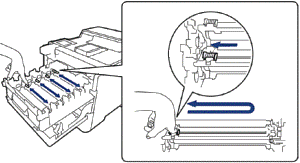
Se o problema persistir, substitua a unidade do tambor por uma nova. |
| A unidade do tambor ou o conjunto de cartucho de toner e unidade do tambor não estão instalados corretamente. | Retire a unidade do tambor, retire os cartuchos de toner da unidade do tambor e coloque os cartuchos de toner novamente na unidade do tambor. Reinstale a unidade do tambor no equipamento. |
| Tambor Errado | A unidade do tambor não é a correta para o equipamento. | Retire a unidade do tambor e coloque uma unidade do tambor com o nome de modelo de consumível correto. |
| Tampa Aberta | A tampa dianteira não está completamente fechada. | Abra e feche a tampa dianteira do equipamento com firmeza. |
| Tampa Aberta | A tampa do fusor não está completamente fechada. | Feche a tampa do fusor situada debaixo da tampa traseira do equipamento. |
| Tampa Aberta | A tampa traseira da unidade Classificador (opcional) não está completamente fechada. | Feche a tampa traseira da unidade Classificador (opcional). |
| Tipo suporte errado | O tipo de papel especificado no controlador da impressora é diferente do tipo de papel especificado no menu do equipamento. | Coloque papel do tipo correto na gaveta indicada no LCD e selecione o tipo de papel correto na definição Tipo de papel do equipamento. |






